1.在桌面上准备一个blender的插件包,可能是zip或者py,我这里是py文件。
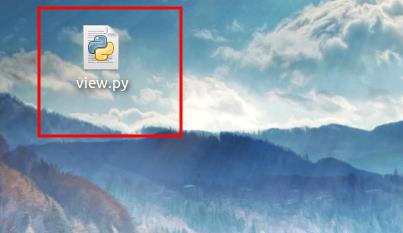
2.打开我们的blender窗口。

3.工具菜单中“文件”--“用户设置”。

4.然后就是弹出用户设置界面。
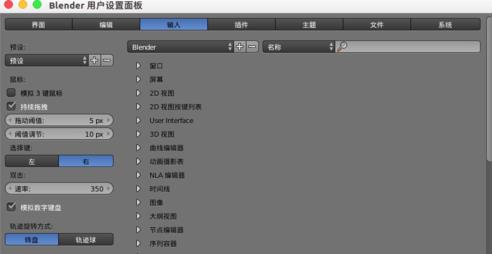
5.选择“插件”,在这里有很多预装的插件,我们可以勾选启用。
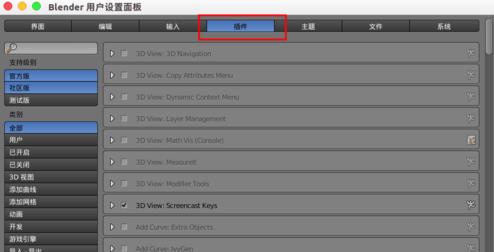
6.在底部选择“从文件安装”。
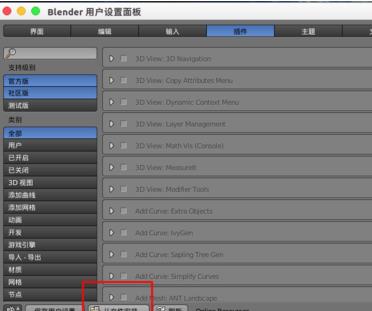
7.找到桌面上我们的“view.py”插件文件位置,然后选择右上角的“从文件安装”。
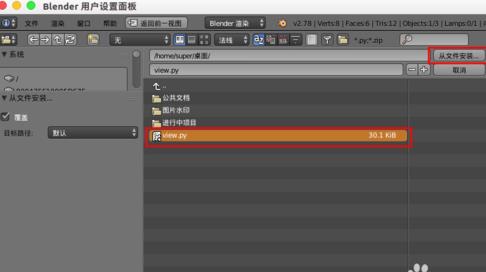
8.然后就会显示我们安装好的插件,勾选就可以启用了。
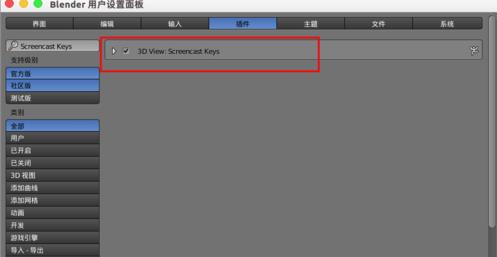
9.最后别忘记“保存用户设置”。
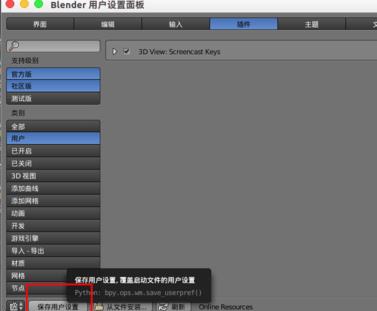
以上就是blender安装插件方法教程,更多blender等软件相关教程请到软件园软件教程专区
- Win7系统运行Windows Defender出现错误代码0X800106BA的解决方法
- 电脑玩游戏卡是什么原因?怎么处理?
- Win7系统USB无线网卡怎么安装?
- 如何修改Win7打开方式?修改文件默认打开方式的方法
- 如何关闭360加速球?360加速球隐藏方法
- Win7旗舰版激活工具怎么用?Win7激活工具使用方法
- 双通道内存有什么好处?双通道检测方法
- Win7资源管理器已停止工作怎么办?
- Win7系统声卡怎么调试?Win7系统声卡调试的详细介绍
- Win7系统蓝屏故障0X0000007E的解决方法
- 如何解决Win7无法关机的问题?
- Win7系统USB视频设备黑屏怎么办?
- Win7系统插入U盘后出现的Lost.dir文件如何解决?
- 如何解决Win7忘记开机密码的问题?
- Win7资源管理器未响应的解决方法
- Win7开始菜单不见了怎么办?
- Win10驱动备份的方法
- Flash版本过低如何解决?
- 金山毒霸和360哪个好?
- 金山毒霸好用吗?金山毒霸功能介绍
- 怎么恢复QQ好友?QQ好友恢复教程
- Win7系统提示“需要管理员权限”如何解决?
- 笔记本显卡能换吗?
- 如何破解QQ空间访问权限?
- Exe文件打不开如何解决?
- 键盘按键可视化软件电脑中文版 v2.5
- ORACLE数据库精简连接查看工具 v1.0
- Trilium Notes开源笔记 v0.59.4
- 获取电脑硬件信息小工具 v2023.4
- 绘世AI绘画启动器Stable Diffusion Webuii整合包 v4
- pot划词翻译 v0.1.15
- CAD扒图软件 v5.3.23.0218
- 万能文档翻译器 v1.0.0.0
- 禅道项目管理软件企业版 v8.3
- 重复内容查找工具 v2.25
- 腐烂国度2兴奋和能量饮料升级MOD v3.79
- 星露谷物语农民肖像MOD v1.68
- 腐烂国度2丧尸无法扒车V32MOD v1.74
- 艾尔登法环升级不需要锻造石MOD v3.43
- 星露谷物语DGA的现代玻璃壁炉MOD v1.77
- 星际幸存者修改器 v32/64
- Potentia修改器 v1.0.5.6
- 赛博朋克2077男V外观小岛秀夫MOD v2.22
- 骑马与砍杀2男性角色的新盔甲MOD v1.73
- 艾尔登法环魔兽巫妖王MOD v2.6
- sign language
- sign of the Zodiac
- signpost
- Sikh
- silage
- silence
- silencer
- silent
- silent film
- silent letter
- 中国工艺美术大师金世权(景泰蓝)
- 齐己诗集校注/民大中文研究书系
- 环球发明(Ⅰ军事装备机电设备家用电器仪表仪器交通运输邮政电信)/小博士直通车
- 君心不悔青春作证(上中下)
- 科学达人爸爸来了
- 民族国家构建视角下的苏丹内战研究
- 中国-东盟合作框架中的区域公共管理(基于广西北部湾经济区的实证研究)/广西大学中国-东盟研究院文库
- 素朴与华丽--中国戏曲审美风格嬗变研究/中国社会科学博士论文文库
- 东盟国家旅桂市场结构研究/广西大学中国-东盟研究院文库
- 天剑/东方战略学系列
- 风雨梵净山
- 万里追踪
- 背后
- 玉观音
- 醉后决定爱上你
- 蚁族的奋斗
- 前男友
- 皇粮胡同十九号
- 新世间路
- 小资女孩向前冲